
Apple saatinizin her zaman şarjlı olmasını ve ihtiyacınız olduğunda uzun bir gün için hazır olmasını istiyorsanız, pil ömrünü korumak için bazı ipuçlarını burada bulabilirsiniz.
Hangi Apple Watch modeline sahip olursanız olun - eski Seri 3'ten mevcut Seri 7'ye kadar - genellikle yeni bir şarjdan sonra yaklaşık 18 saatlik bir pil ömrü beklenir. Saatinizi kullanma ve kurma şekliniz, elde edebileceğiniz gerçek zamanlı işlem miktarını belirlerken, Apple'ın tahmini 90 zaman kontrolüne, 90 bildirime, 45 dakikalık uygulama kullanımına ve 60 dakikalık müzikli bir antrenmana dayanıyor. Süre, Saatinizi ne kadar kullandığınıza bağlı olarak önemli ölçüde değişebilir.
Pil ömrü, pil tamamen boşaldıktan sonra saatinizi tekrar kullanmak için ne kadar beklemeniz gerektiği nedeniyle önemlidir. Apple, manyetik şarj kablosuyla %80 şarja ulaşmanın yaklaşık iki saat sürdüğünü söylüyor. Series 6'nın sıfırdan %100 şarja ulaşması yaklaşık bir buçuk saat sürer ve SE için tam olarak şarj olması iki saat sürer. 45 dakikada %80 şarj ve sadece sekiz dakikalık şarjla bir gece uykusunu takip etme yeteneği vaat eden Series 7 ile işler değişiyor.
Apple saatinizin her zaman şarjlı olmasını ve ihtiyacınız olduğunda uzun bir gün için hazır olmasını istiyorsanız, pil ömrünü korumak için bazı ipuçlarını burada bulabilirsiniz.
Her zaman açık ekranı devre dışı bırakın
Apple Watch Series 5 veya daha yenisi (SE değil), tıpkı normal bir kol saati gibi kesintisiz canlı ekranı destekler. Ancak, bu her zaman açık olan ekran pil ömrünü tüketir. Sürekli görüntüleme moduna ihtiyacınız yoksa veya istemiyorsanız, kapatmak için yapmanız gerekenler burada.
Adım 1: Saatinizde Ayarlar'a gidin.
Adım 2: Ekran ve parlaklık'a dokunun.
Adım 3: Özelliği açmak veya kapatmak için Her zaman açık'a dokunun.
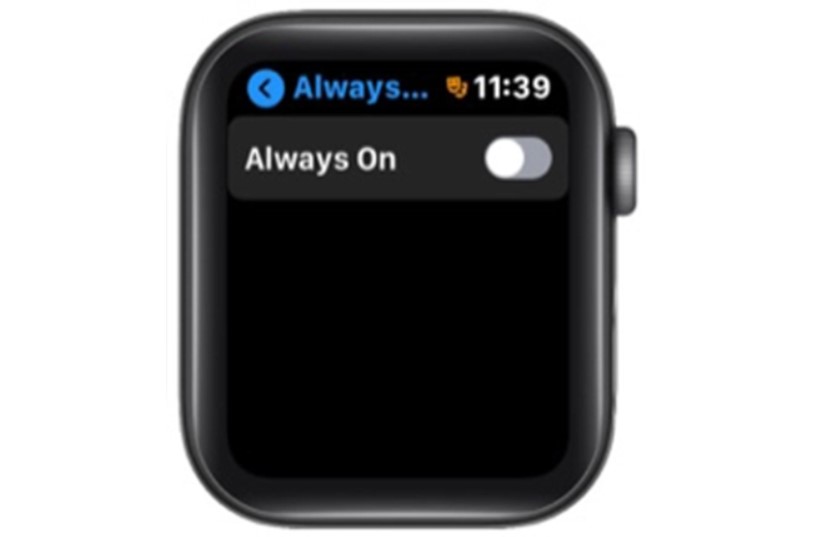
Bilek Kaldırıldığında Uyandırmayı Devre Dışı Bırak
Apple Watch 4 ve daha eski modellerde, giyilebilir cihaz, bileğinizi kaldırdığınızda ekranı etkinleştirmek için jiroskopunu ve ivmeölçerini kullanır. Bu her gerçekleştiğinde, pil bir darbe alır. Bilek Kaldırma özelliğini devre dışı bıraktıktan sonra, saati görmek için Ekrana dokunmanız, tepeyi döndürmeniz veya Yan düğmeye basmanız gerekir. Apple Watch'ınızda Bilek Kaldırma'yı nasıl devre dışı bırakacağınız aşağıda açıklanmıştır.
Adım 1: Saatinizde Ayarlar'a dokunun.
Adım 2: Ekran ve parlaklık'a dokunun.
Adım 3: Bilek kaldırmada uyandırma özelliğini kapatın.
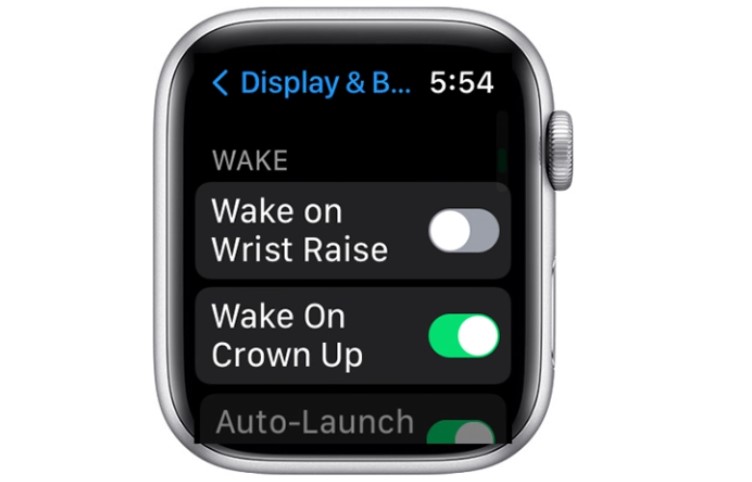
Kalp atış hızı monitörünü kapatın
Saatinizin kalp atış hızınızı izlemesine ihtiyacınız yoksa, devam edin ve kalp atış hızı monitörünü devre dışı bırakın. Nabzınızı sürekli kontrol etmek kalori sayımının doğruluğunu artırırken, aynı zamanda önemli miktarda pil gücü kullanır.
Adım 1: Apple Watch'ınızda Ayarlar'ı açın.
Adım 2: Gizlilik'e dokunun.
Adım 3: Sağlık'a dokunun.
Adım 4: Ayarı kapatmak için Kalp atış hızı'na dokunun.
Adım 5: Saatin fitness öğeleri gerekli değilse, Gizlilik > Hareket ve fitness > Fitness izleme aracılığıyla fitness izlemeyi kapatabilirsiniz.
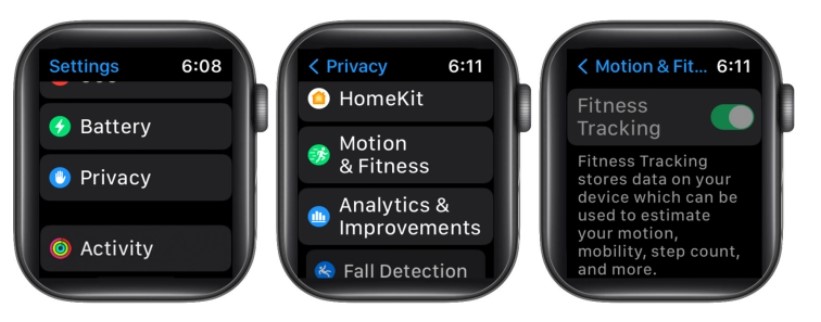
WatchOS'u güncel tutun
Apple, WatchOS'unu düzenli olarak günceller, bu nedenle Apple Watch'unuzun en son yazılımı çalıştırdığından emin olmak her zaman iyi bir fikirdir. Bu, tüm saat işlemlerinizin güvenliğini ve verimliliğini artırır. Apple Watch'unuzu otomatik olarak nasıl güncelleyeceğiniz aşağıda açıklanmıştır; bu, saatiniz şarj cihazında ve iPhone'unuzun kapsama alanındayken Apple Watch'unuzun yazılım güncellemelerini gece boyunca otomatik olarak yüklemesini sağlar.
Adım 1: iPhone'unuzda Watch uygulamasını başlatın.
Adım 2: Genel'e dokunun.
Adım 3: Yazılım güncellemesine dokunun.
Adım 4: Otomatik güncellemeler'e dokunun ve Otomatik güncellemeler'e geçin.
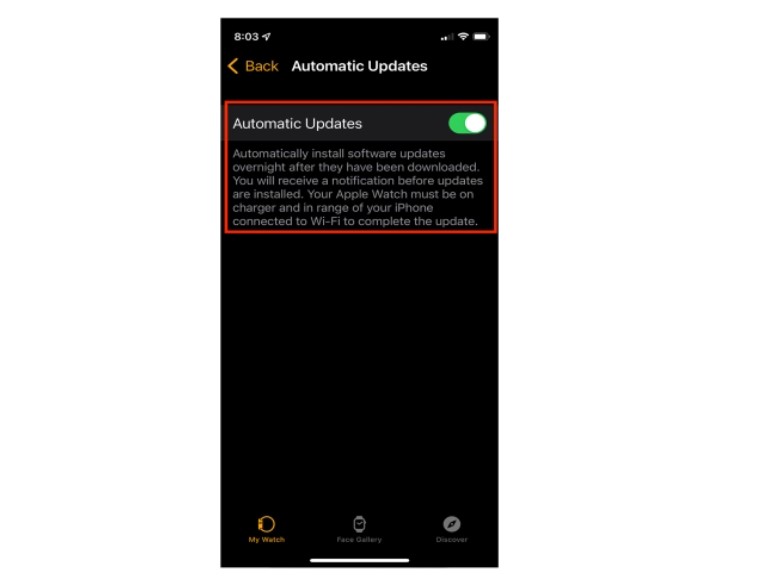
Karanlık bir saat yüzü kullanın
Seçtiğiniz saat yüzü pil ömrünüzü etkiler. Bunun nedeni, Apple Watch yüzünün, her pikselin kendi ışığını üretmesini sağlayan, kendi kendine yayılan teknolojiye sahip bir OLED panel olmasıdır. Siyah veya karanlık bir ekranla pikseller daha az pil gücü kullanır veya hiç pil gücü kullanmaz. Parlak renkler veya animasyonlar sergileyen saat yüzleri kullanmaktan kaçının. En iyi saat kadranı en fazla siyaha sahiptir ve komplikasyonları önler. Farklı bir saat yüzü bulmak için aşağıdakileri yapın.
Adım 1: Değiştirmek için mevcut Saat yüzüne dokunun ve basılı tutun ve istediğiniz yenisini seçmek için sola veya sağa kaydırın.
Adım 2: Alternatif olarak, yeni bir tane eklemek için Artı işaretine (+) dokunun.
Adım 3: Ekle'ye dokunun.
Adım 4: Basit, Sayısal İkili veya X-Large yüzler, optimum pil tasarrufu seçenekleridir.
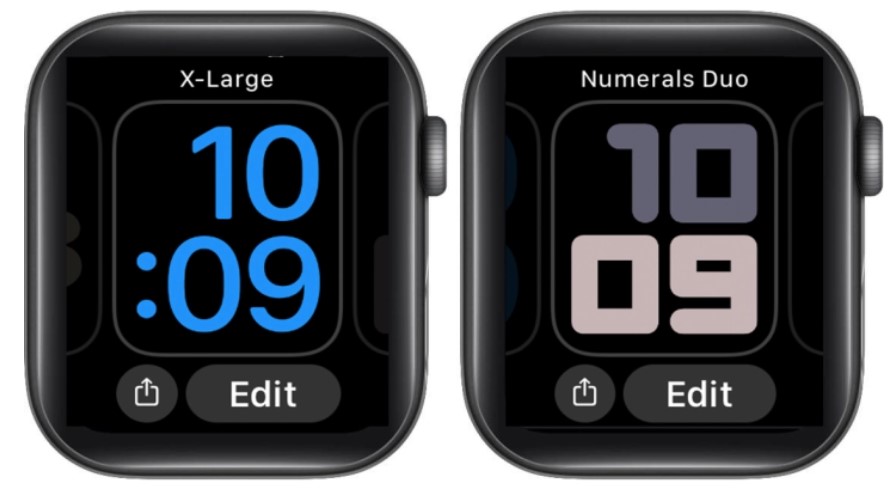
Bildirimleri azalt
Bildirimler, Apple Watch için büyük bir pil tüketimidir, bu nedenle bazı kritik olmayan bildirimleri ortadan kaldırmak pil ömrünü uzatacaktır. iPhone'unuz tüm bildirimleri Apple Watch'ınıza yansıtır. Seçili uyarıları devre dışı bırakmak, Apple Watch'unuzun bunları kontrol etmesini engeller ve dokunsal uyarılar göndermek veya ekranı aydınlatmak için gereken gücü azaltır. İşte bu formülü nasıl değiştireceğiniz.
Adım 1: iPhone'unuzda Watch uygulamasını başlatın.
Adım 2: Bildirimler'e dokunun.
Adım 3: Ayna iPhone uyarıları altında, devre dışı bırakmak ve kapatmak istediğiniz uygulamaları bulmak için aşağı kaydırın.
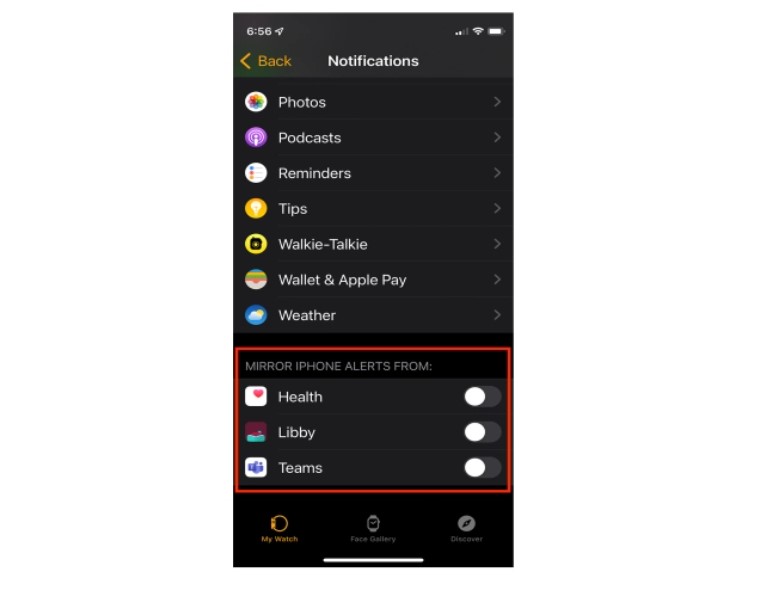
Yerleşik Güç Rezervi özelliğini kullanın
Saatinizin pili hızla tükeniyorsa, Güç Rezervi modunu kurtarmaya çağırın. Bu, saat dışındaki tüm özellikleri kapatır, böylece tekrar şarj edene kadar saatiniz çalışır durumda kalır. Güç Rezervi modu, araba sürerken, toplantılara katılırken, film izlerken veya daha fazlasını görmeniz gerekmeyen herhangi bir zamanda kullanışlıdır. Güç Rezervi'nden çıkmak için Apple Watch'unuz yeniden başlayana kadar Yan düğmeyi basılı tutun.
Adım 1: Apple Watch'ınızın Saat yüzünde alttan yukarı kaydırın.
Adım 2: Pil yüzdesi simgesine dokunun.
Adım 3: Güç rezervi geçişini kaydırın.
Adım 4: Devam'a dokunun.
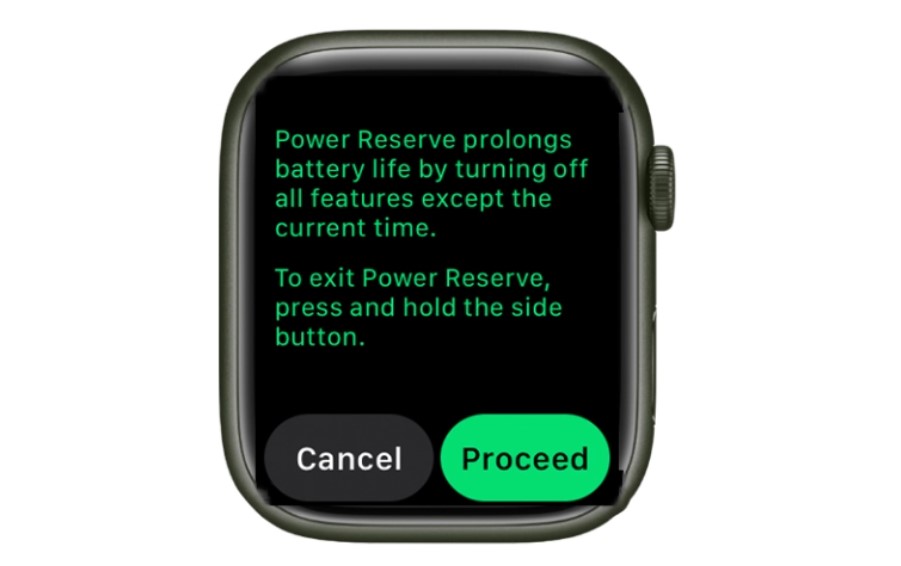
Uygulamaları yönet
Apple Watch, bazıları arka planda verileri indirip güncelleyen çok çeşitli uygulamalarla birlikte gelir. App Store'dan bir iPhone uygulaması indirdiğinizde, eşlik eden Apple Watch uygulaması da yüklenir. Bu uygulamalar, önemsemeyebileceğiniz Saat işlevleri için önemli miktarda pil gücü tüketir. İşte bununla nasıl başa çıkılacağı.
Adım 1: Otomatik uygulama indirmelerini devre dışı bırakmak için iPhone'unuzda Watch uygulamasını başlatın ve App Store'a dokunun.
Adım 2: Otomatik indirmeler ayarını devre dışı bırakın.
Adım 3: İhtiyacınız olmayan uygulamaları silmek için iPhone'unuzda Watch uygulamasını başlatın ve ardından Apple Watch'a Yükle listesine gidin.
Adım 4: Bir uygulamayı silmek için ona dokunun ve ardından Apple Watch'ta Göster ayarını devre dışı bırakın.
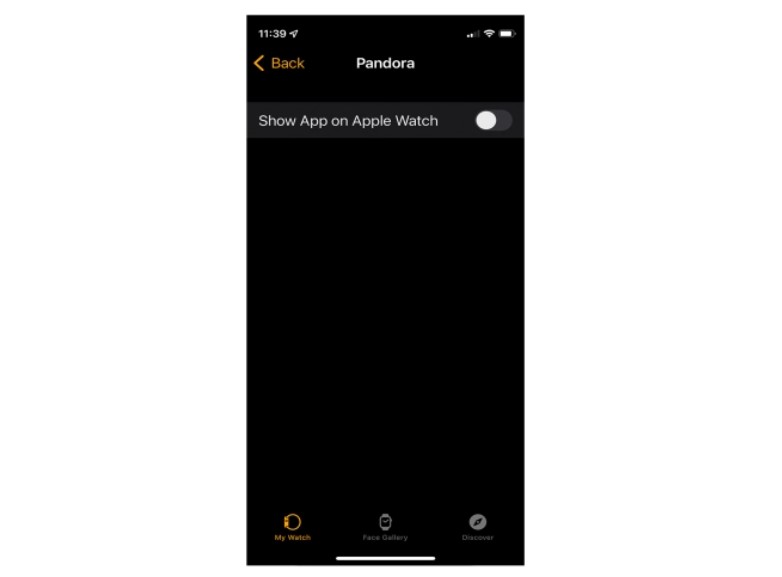
Bluetooth'u Etkinleştir
Apple Watch, iPhone'unuzla bağlantı kurmak için Bluetooth LE (Düşük Enerji) kullanır. Bu teknoloji, enerji tüketimini en aza indirecek şekilde tasarlanmıştır. Devre dışı bırakılırsa Apple Watch, daha fazla enerji tüketen Wi-Fi kullanmalıdır.
Adım 1: Ayarlar > Bluetooth'a dokunun.
Adım 2: Bluetooth'u açın.
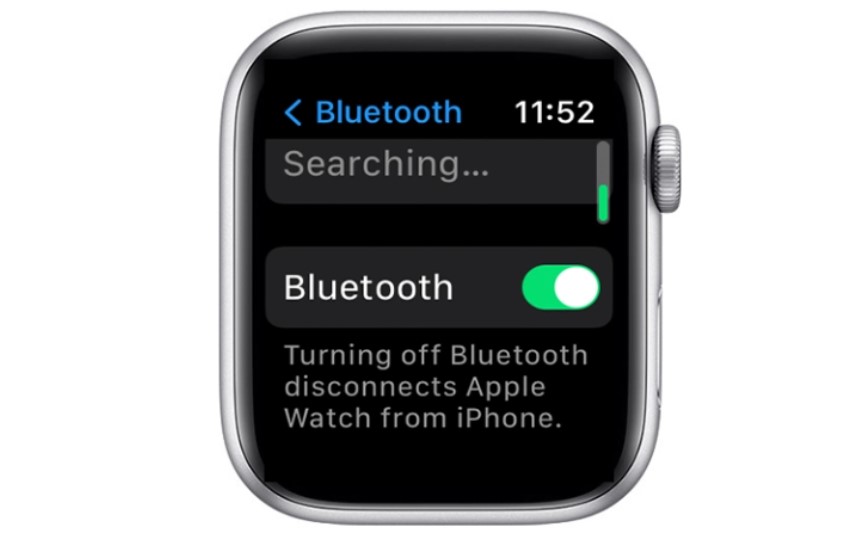
Arka plan yenilemeyi azalt
Apple Watch uygulamalarınız arka planda sürekli olarak yenilenir, güncellenir ve yeni bilgiler alınır, böylece uygulamayı açtığınızda en son bilgilere sahip olursunuz. Bu kolaylık, pil ömrü pahasına gelir. Nadiren kullandığınız veya ihtiyacınız olmayan temel olmayan uygulamaları kapatabilir, böylece pil ömründen tasarruf edebilirsiniz.
Adım 1: iPhone'unuzun Watch uygulamasında Genel'e gidin.
Adım 2: Arka planda uygulama yenileme seçeneğine ulaşana kadar aşağı kaydırın.
Adım 3: Arka planda uygulama yenilemeyi kapatın veya listede çalışır durumda kalmasını istediğiniz uygulamaları seçin.
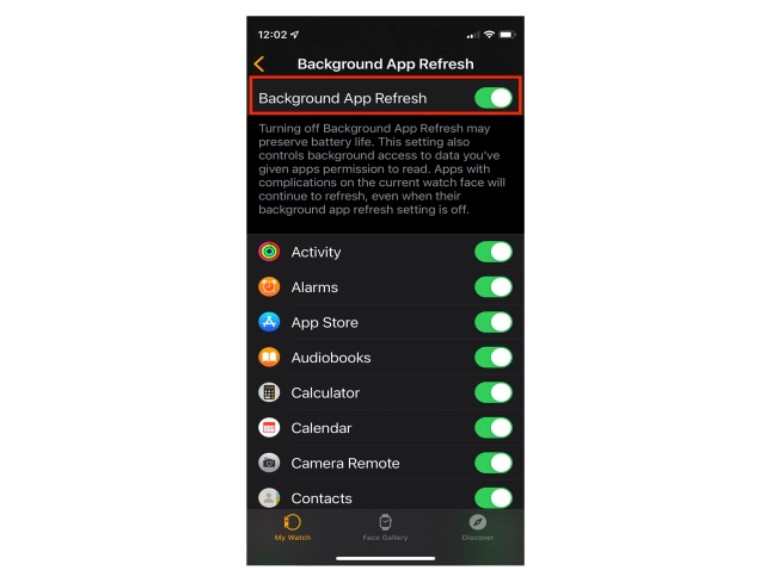
Yazarın Diğer Yazıları
- Masanızın Seviyesini Yükseltin: Çift Monitör Kurulumunuzu Geliştirmenin 8 Yolu
- Neden Bir VPN'e İhtiyacınız Var ve Doğru Olanı Nasıl Seçersiniz?
- iOS 16'da iPhone'unuzun Kilit Ekranını Nasıl Düzenlersiniz?
- Apple'ın Canlı Metni: Bir Fotoğraftan veya Videodan Nasıl Kopyalanır ve Yapıştırılır
- Kısa ve Uzun Vadede Daha Üretken ve Verimli Olmak İçin 11 İpucu
 Cihan Yılmaz
Cihan Yılmaz
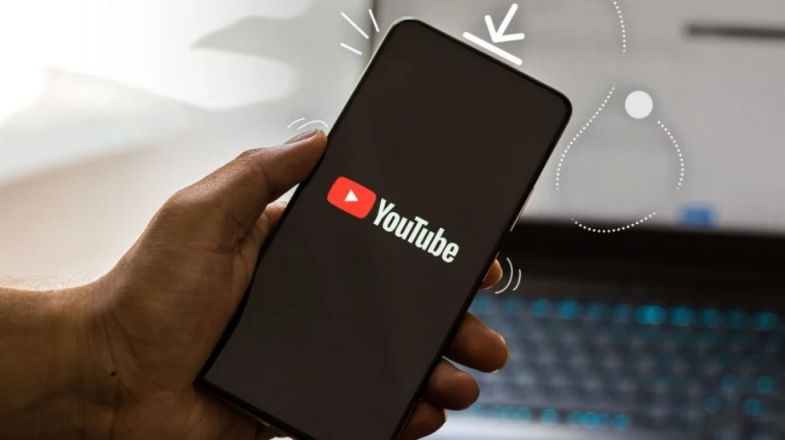

Yorumlar
Bu içerik ile ilgili hiç yorum yazılmamış. İlk yorum yapan sen ol.
Yorum Yazın